当我们的系统出现大问题时,除了重装系统,还可以修复系统。其实我们的电脑是有系统修复功能的,很多用户不知道在哪里。系统修复可以避免重装系统造成的数据丢失。下面为大家提供一个系统修复的教程。
教程如下
1.开机时一直按着F8键,进入高级启动选项,选择“修复电脑”。
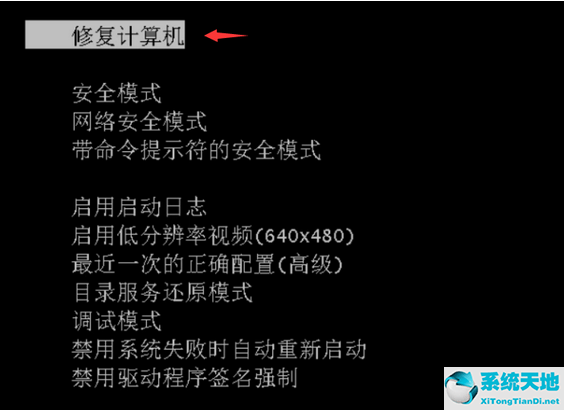
2.在弹出的操作界面中点击“下一步”。

3.然后找到“系统还原”选项点击,根据提示选择“下一步”。
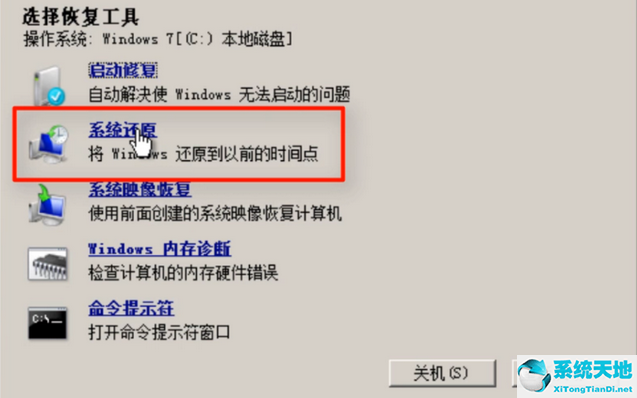
4.选择要恢复的系统的“自动还原点”,然后选择“下一步”。

5.单击完成,然后在提示框中选择是。
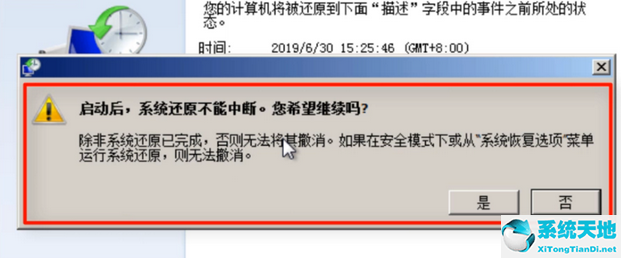
6.耐心等待,最后点击“重启”。
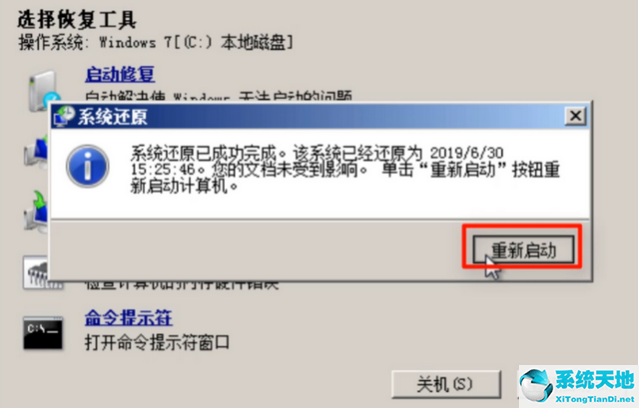
以上是边肖带来的win7系统修复详细教程,希望对大家有所帮助。






